Szerző:
Judy Howell
A Teremtés Dátuma:
6 Július 2021
Frissítés Dátuma:
1 Július 2024

Tartalom
- Lépni
- 3/1-es módszer: Az előző tulajdonos megkérdezése
- 3/2-es módszer: A DNS-bypass használata
- 3/3-as módszer: Fizessen a feloldásért
Ez a cikk megtanulja, hogyan távolíthatja el az aktiválási zárat az iCloudról iPhone vagy iPad készüléken. Megkérheti az előző tulajdonost, hogy távolítsa el a Find My iPhone-ból, használjon más DNS-kiszolgálókat a telepítés során, vagy fizessen a feloldásért.
Lépni
3/1-es módszer: Az előző tulajdonos megkérdezése
 Kérje meg az előző tulajdonost, hogy távolítsa el az iPhone-t a Find My iPhone-ból. Ez a legegyszerűbb és leggyorsabb módja az aktiválási zár törlésének. A módszer fennmaradó lépéseit az előző tulajdonosnak kell megtennie.
Kérje meg az előző tulajdonost, hogy távolítsa el az iPhone-t a Find My iPhone-ból. Ez a legegyszerűbb és leggyorsabb módja az aktiválási zár törlésének. A módszer fennmaradó lépéseit az előző tulajdonosnak kell megtennie.  Iratkozzon fel itt https://www.icloud.com egy böngészőben. Az előző tulajdonosnak az iPhone vagy iPad eszközére bejelentkezett fiókot kell használnia.
Iratkozzon fel itt https://www.icloud.com egy böngészőben. Az előző tulajdonosnak az iPhone vagy iPad eszközére bejelentkezett fiókot kell használnia.  kattintson Találd meg az iPhone-omat.
kattintson Találd meg az iPhone-omat.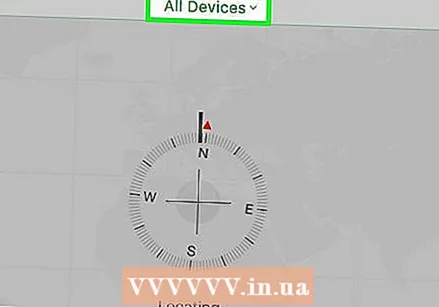 kattintson Minden eszköz. Megjelenik a társított iPhone és / vagy iPad listája.
kattintson Minden eszköz. Megjelenik a társított iPhone és / vagy iPad listája.  Kattintson az aktiválási zárral ellátott iPhone vagy iPad eszközre.
Kattintson az aktiválási zárral ellátott iPhone vagy iPad eszközre. kattintson Eltávolítás a fiókból. Ha nem látja ezt az opciót, kattintson ismét az "Összes eszköz" elemre, majd az iPhone vagy iPad mellett kattintson a "Törlés" gombra.
kattintson Eltávolítás a fiókból. Ha nem látja ezt az opciót, kattintson ismét az "Összes eszköz" elemre, majd az iPhone vagy iPad mellett kattintson a "Törlés" gombra. 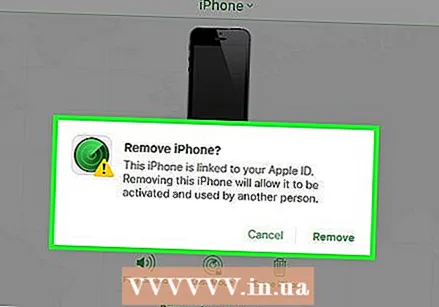 A törlés megerősítéséhez kövesse a képernyőn megjelenő utasításokat. Az iPhone vagy iPad eltávolítása után az iPhone vagy iPad nem lesz többé zárolva.
A törlés megerősítéséhez kövesse a képernyőn megjelenő utasításokat. Az iPhone vagy iPad eltávolítása után az iPhone vagy iPad nem lesz többé zárolva.
3/2-es módszer: A DNS-bypass használata
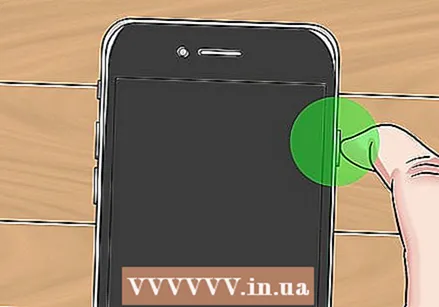 Kapcsolja be iPhone vagy iPad készülékét. Ha a telefon vagy táblagép már be van kapcsolva, indítsa újra, hogy új eszközként állítsa be.
Kapcsolja be iPhone vagy iPad készülékét. Ha a telefon vagy táblagép már be van kapcsolva, indítsa újra, hogy új eszközként állítsa be. - Ez a módszer elősegíti a lezárt iPhone vagy iPad megnyitását különböző DNS-címek használatával.
 Végezze el a telepítési folyamatot, amíg el nem éri a "WiFi hálózat kiválasztása" képernyőt. Mielőtt odaérne, be kell állítania többek között a nyelvét és a régióját.
Végezze el a telepítési folyamatot, amíg el nem éri a "WiFi hálózat kiválasztása" képernyőt. Mielőtt odaérne, be kell állítania többek között a nyelvét és a régióját.  Nyomja meg a Kezdőlap gombot a képernyő alján.
Nyomja meg a Kezdőlap gombot a képernyő alján. nyomja meg További WiFi beállítások. Megjelenik a Wi-Fi beállítások listája.
nyomja meg További WiFi beállítások. Megjelenik a Wi-Fi beállítások listája. 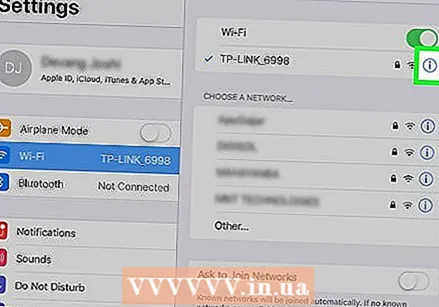 Nyomja meg az "i" -t egy körben a Wi-Fi-hálózat mellett.
Nyomja meg az "i" -t egy körben a Wi-Fi-hálózat mellett. nyomja meg Konfigurálja a DNS-t.
nyomja meg Konfigurálja a DNS-t. nyomja meg Manuálisan.
nyomja meg Manuálisan. nyomja meg + Szerver hozzáadása. Egy üres mező jelenik meg.
nyomja meg + Szerver hozzáadása. Egy üres mező jelenik meg.  Írja be a helyének szerver címét. Ezek a lehetőségek:
Írja be a helyének szerver címét. Ezek a lehetőségek: - "USA / Észak-Amerika": 104.154.51.7
- "Európa": 104.155.28.90
- "Ázsia": 104.155.220.58
- "Afrika, Ausztrália és más helyszínek": 78.109.17.60
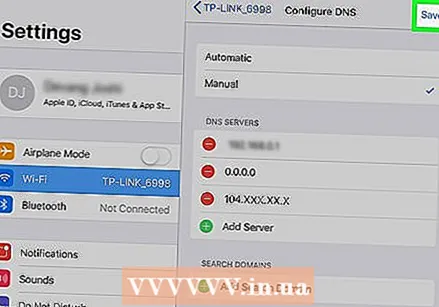 nyomja meg Mentés.
nyomja meg Mentés.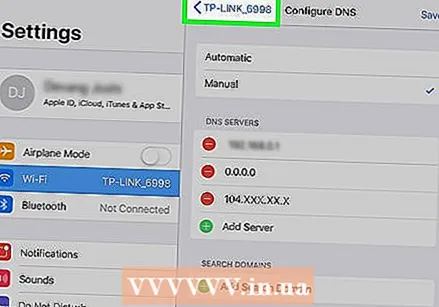 Nyomja meg a Vissza gombot. Ezzel visszatér a hálózatra vonatkozó információkhoz.
Nyomja meg a Vissza gombot. Ezzel visszatér a hálózatra vonatkozó információkhoz. 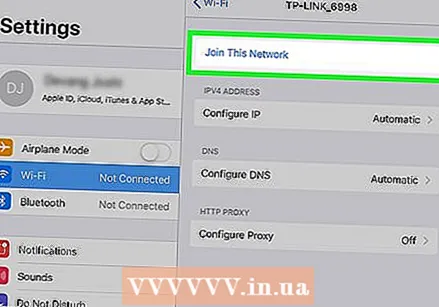 nyomja meg Csatlakozás ehhez a hálózathoz. Ha jelszóra van szükség, megjelenik egy felugró ablak.
nyomja meg Csatlakozás ehhez a hálózathoz. Ha jelszóra van szükség, megjelenik egy felugró ablak.  Írja be a hálózati jelszót, majd nyomja meg az gombot Kapcsolódni a képernyő jobb felső sarkában.
Írja be a hálózati jelszót, majd nyomja meg az gombot Kapcsolódni a képernyő jobb felső sarkában. Nyomja meg a Vissza gombot, amikor az iPhone vagy az iPad megpróbál felébredni. Ezzel visszatér a Wi-Fi oldalra, ahol a képernyő tetején valami hasonlót fog látni, mint az "iCloudDNSBypass.net".
Nyomja meg a Vissza gombot, amikor az iPhone vagy az iPad megpróbál felébredni. Ezzel visszatér a Wi-Fi oldalra, ahol a képernyő tetején valami hasonlót fog látni, mint az "iCloudDNSBypass.net".  Állítsa be iPhone vagy iPad készülékét. Most, hogy ezeket a speciális címeket használta, megkerülte a zárat. Most állítsa be a telefont vagy táblagépet a szokásos módon.
Állítsa be iPhone vagy iPad készülékét. Most, hogy ezeket a speciális címeket használta, megkerülte a zárat. Most állítsa be a telefont vagy táblagépet a szokásos módon.
3/3-as módszer: Fizessen a feloldásért
 Keressen az interneten egy jó hírű szolgáltatást, hogy eltávolítsa a zárat az iCloudból. Számos csalás létezik, ezért fontos, hogy elvégezze a kutatását.
Keressen az interneten egy jó hírű szolgáltatást, hogy eltávolítsa a zárat az iCloudból. Számos csalás létezik, ezért fontos, hogy elvégezze a kutatását. - Nagyon ritka, hogy egy cég ingyen eltávolítja az aktiválási zárat - ha ilyen állításokat lát, valószínűleg átverésnek minősülnek.
- Ha bizonytalan egy vállalkozással kapcsolatban, nézze meg annak véleményét a RipoffReport, a TrustPilot vagy a Trustmark Reviews webhelyen.
- Néhány ajánlott fizető webhely az iPhoneIMEI.net és a hivatalos iPhone feloldás.
 Győződjön meg róla, hogy ismeri iPhone-jának IMEI-kódját. A feloldási szolgáltatáshoz erre a kódra van szükség a telefon feloldásához. Itt található ez a kód a különböző modellekhez:
Győződjön meg róla, hogy ismeri iPhone-jának IMEI-kódját. A feloldási szolgáltatáshoz erre a kódra van szükség a telefon feloldásához. Itt található ez a kód a különböző modellekhez: - "IPhone 6s, 6s Plus, 7, 7 Plus, 8, 8 Plus, iPhone X": Az IMEI-kód a SIM-tálcán található. Helyezze a kiadó eszközt (vagy egy gemkapocs végét) a tálca nyílásába. Ez a telefon jobb oldalán található. Húzza ki a tálcát, és keresse meg az IMEI kódot a tálca külső szélén.
- "IPhone 5, 5c, 5s, SE, 6, 6 Plus, iPad": Az IMEI-kód a telefon hátuljára van nyomtatva az alja közelében. A szám az "IMEI" után található.
 Kövesse az Ön által választott webhelyen található utasításokat. Adja hozzá az IMEI-kódot, a modellszámot és a fizetési információkat a weboldal követelményeinek megfelelően, majd kövesse a képernyőn megjelenő utasításokat a feloldási eljárás befejezéséhez.
Kövesse az Ön által választott webhelyen található utasításokat. Adja hozzá az IMEI-kódot, a modellszámot és a fizetési információkat a weboldal követelményeinek megfelelően, majd kövesse a képernyőn megjelenő utasításokat a feloldási eljárás befejezéséhez.



